بازگشت به تنظیمات کارخانه تلویزیون بسیاری از مشکلات نرم افزاری آن را برطرف می کند. به عنوان مثال هنگامی که برنامه ها به خوبی کار نمی کنند، تصویر بدون صدا نشان داده می شود و یا سایر موارد می توانید از راه کار فوق العاده بهره ببرید. بر آن شدیم که در این نوشتار روش انجام ریست فکتوری تلویزیون را در برندهای سونی، سامسونگ و ال جی بیان کنیم.
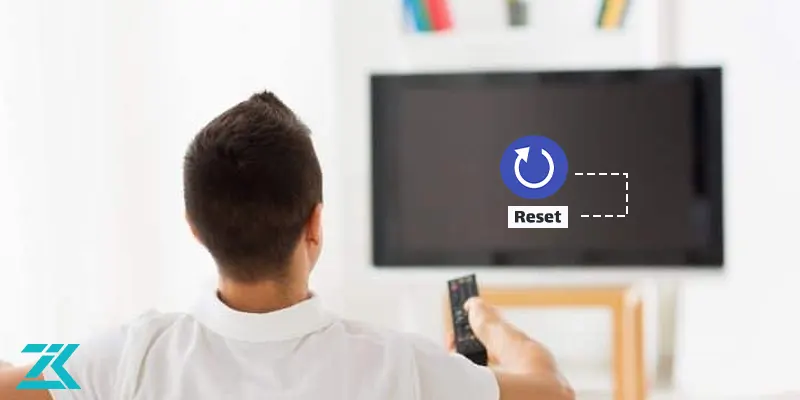
تعمیر تلویزیون LED با اعزام فوری تکنسین به محل و ارائه گارانتی
بازگشت به تنظیمات کارخانه تلویزیون در چه مواقعی ضروری است؟
چنانچه با مشکلات زیر روبرو شدید، بهتر است از طریق بازگشت به تنظیمات کارخانه تلویزیون ایرادات به وجود آمده را برطرف کنید:
-
ویروسی شدن دستگاه
-
پرش تصویر
-
چشمک زدن چراغ تلویزیون
-
کم نور شدن صفحه نمایش دستگاه
ریست کردن تلویزیون سامسونگ
در پاسخ به این سوال که چگونه تلویزیون سامسونگ را ریست کنیم، باید بگوییم که برای ریست تلویزیون سامسونگ با کنترل می توانید از دو روش زیر استفاده کنید. برای بازگشت به تنظیمات کارخانه تلویزیون، مراحل گفته شده را دنبال نمایید:
راه کار اول
-
دکمه menu را در تلویزیون بفشارید و وارد بخش suport شوید.
-
اکنون گزینه self diagnosis را انتخاب کرده و بعد روی reset کلیک نمایید.
-
در مرحله بعدی باید پین را وارد کنید، تا تلویزیون به تنظیمات کارخانه برگردد. چنانچه از ابتدای خرید دستگاه، پین را تغییر نداده اید، 0000 را وارد نمایید.
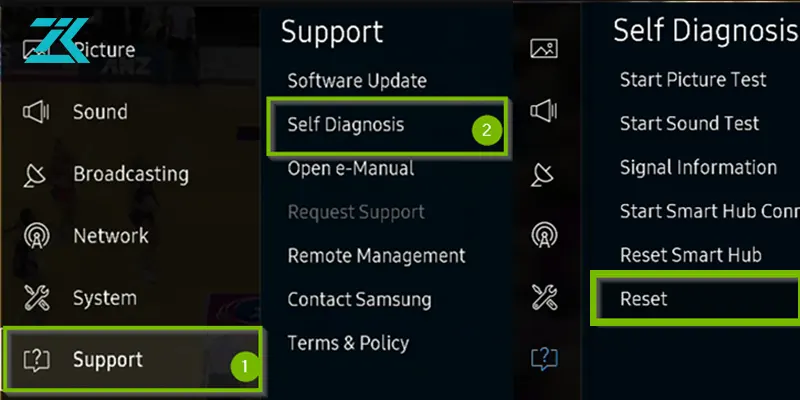
راه کار دوم
-
در این روش از منوی مخفی برای ریست فکتوری استفاده می شود. به این منظور لازم است که دکمه های info < menu < mute < power را پشت سر هم فشار دهید.
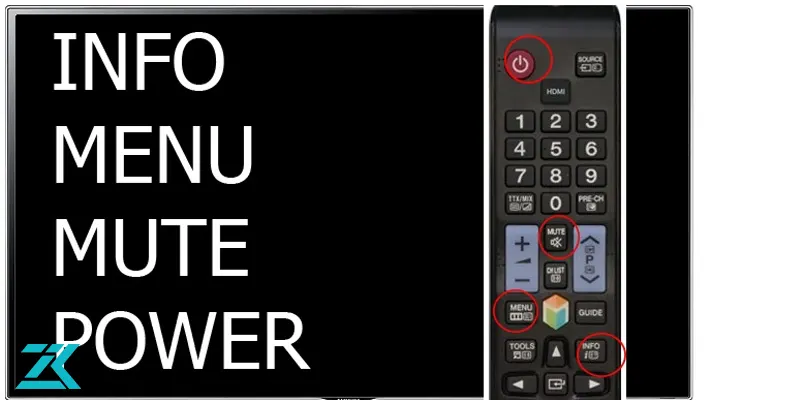
-
اکنون یک سری پنجره ها بر روی صفحه نمایش تلویزیون نشان داده می شود. گزینه option را انتخاب کرده و سپس روی RESET FACTORY کلیک کنید، تا دستگاه با موفقیت به تنظیمات کارخانه برگردد.
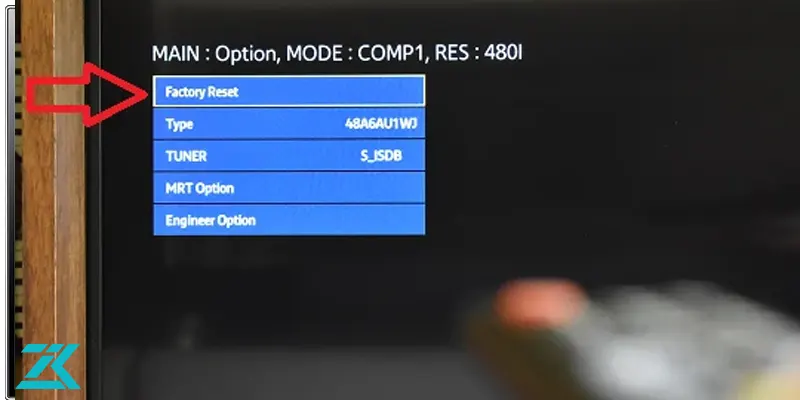
نحوه ریست تلویزیون سامسونگ قدیمی
برای تلویزیون های قدیمی سامسونگ که قبل از سال 2013 ساخته شده اند، وقتی تلویزیون روشن می شود، دکمه Exit ریموت کنترل را به مدت 12 ثانیه نگه دارید. در این حالت چراغ وضعیت چشمک می زند. پس از رها کردن دکمه، صفحه تنظیمات کارخانه روی تلویزیون شما ظاهر شده و پس از تنظیم مجدد دستگاه، تلویزیون خاموش می شود.
نحوه بازگشت به تنظیمات کارخانه در تلویزیون سونی
کمپانی سونی برای دستگاه های جدید خود از سیستم عامل اندروید استفاده کرده است. بنابراین برای بازگشت به تنظیمات کارخانه تلویزیون در این برند محبوب می توانید یکی از سه روش زیر را انتخاب کنید:
1- روش Power Reset / Restart برای ریست کردن تلویزیون سونی
از این طریق قادر خواهید بود بسیاری از ایرادات نرم افزاری را در دستگاه خود را برطرف کنید. مزیت روش Power Reset / Restart این است که اطلاعات موجود در تلویزیون حذف نمی شود. انجام این روش از چهار مسیر به شرح زیر امکان پذیر می باشد:
مسیر اول
در ابتدا کابل تلویزیون را از پریز جدا کنید و و اجازه دهید که چند دقیقه در این حالت باقی بماند. سپس مجددا کابل را به برق وصل کنید، تا عملیات راه اندازی مجدد انجام شود. اگر با این کار مشکل حل نشد به سراغ مرحله بعد بروید.
مسیر دوم
در اینجا لازم است که از طریق گزینه Quick Settings وارد بخش تنظیمات تلویزیون یا همان Settings شوید. سپس روی گزینه System کلیک کنید. اکنون باید روی Restart بزنید و در نهایت نیز مجددا Restart را تایید کنید.
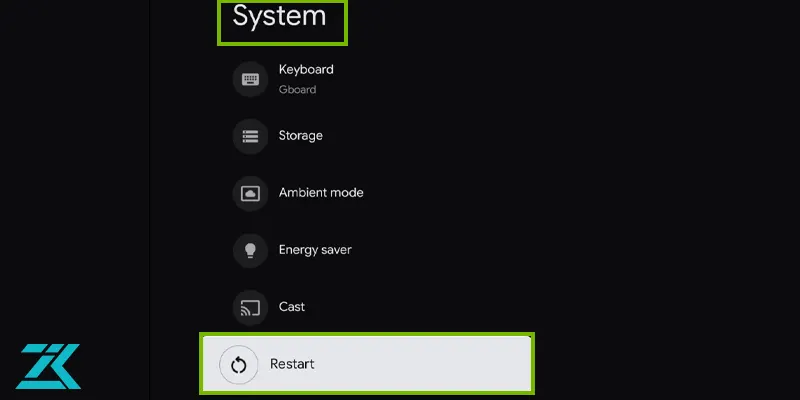
مسیر سوم
دکمه Home را بفشارید و وارد بخش تنظیمات شوید. بعد روی گزینه About بزنید و Restart را انتخاب نمایید. لازم است که دوباره Restart را تایید کنید.
📺 بهترین تلویزیون های ال جی رو اینجا ببین.
مسیر چهارم
روی دکمه خانه ضربه بزنید و از طریق بخش تنظیمات، گزینه Device Preferences را انتخاب کنید. سپس روی About کلیک کرده و بعد گزینه Restart را برگزینید. مجدداً لازم است که Restart را تایید نمایید.
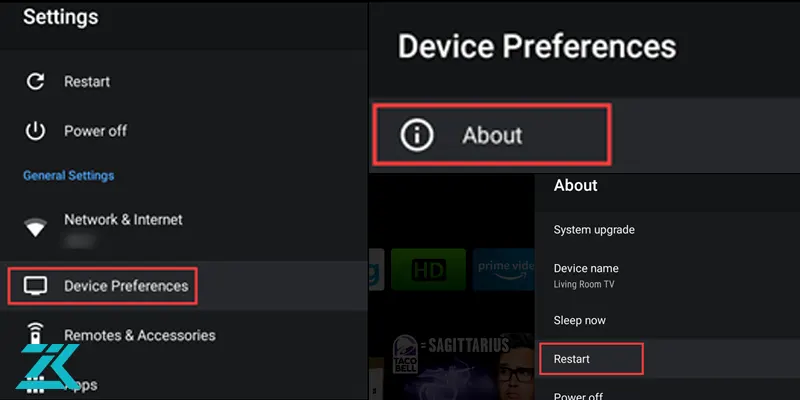
2- روش Factory Data Reset برای ریست کردن تلویزیون سونی
بازگشت به تنظیمات کارخانه تلویزیون در این روش تمام ایرادات نرم افزاری آن را رفع می کند. Factory Data Reset را می توانید از دو مسیر زیر انجام دهید:
مسیر اول
-
وارد بخش Settings شده و گزینه Device Preferences را برگزینید.
-
سپس باید از قسمت About بر روی Factory Data Reset کلیک کنید.
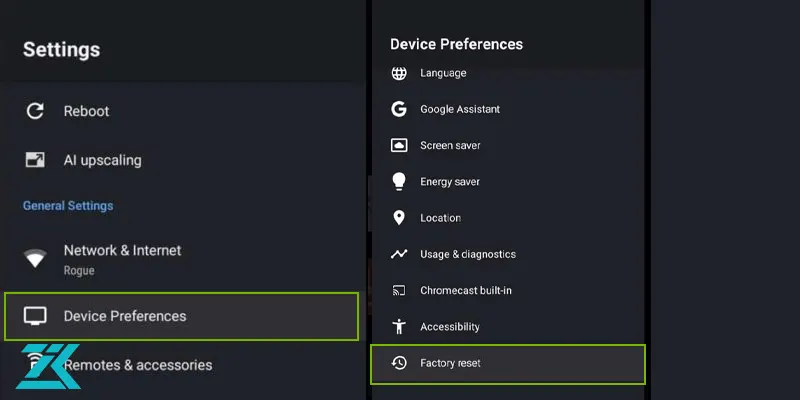
-
مجدداً روی گزینه Factory Data Reset کلیک نمایید و بعد روی Erase Everything ضربه بزنید.
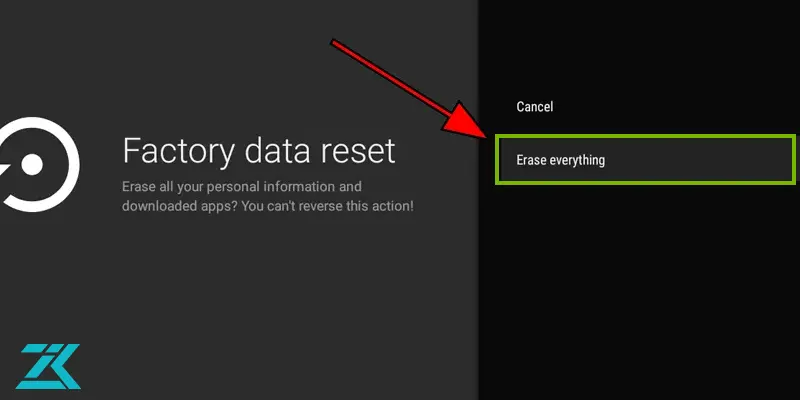
- در آخر نیز Yes را انتخاب کنید، تا فرآیند ریست فکتوری تکمیل شود.
📺 رفع مشکل آبی شدن صفحه نمایش تلویزیون
مسیر دوم
- وارد قسمت تنظیمات تلویزیون سونی یا همان Settings شوید و گزینه Storage & Reset را انتخاب کنید.
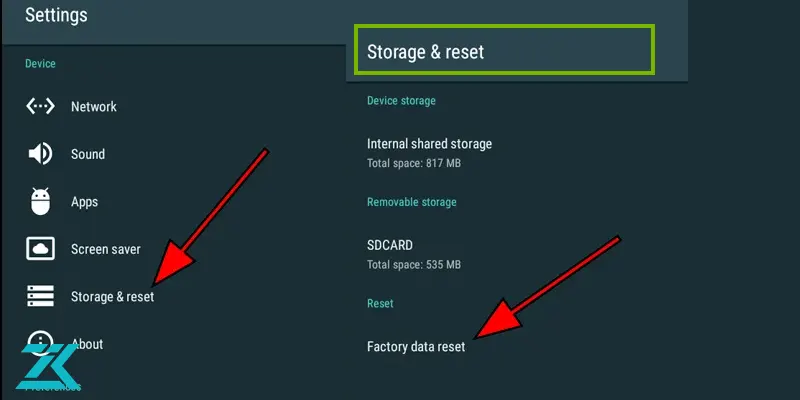
- در مرحله بعد مجدداً روی Factory Data Reset ضربه بزنید و سپس Erase Everything را برگزینید.
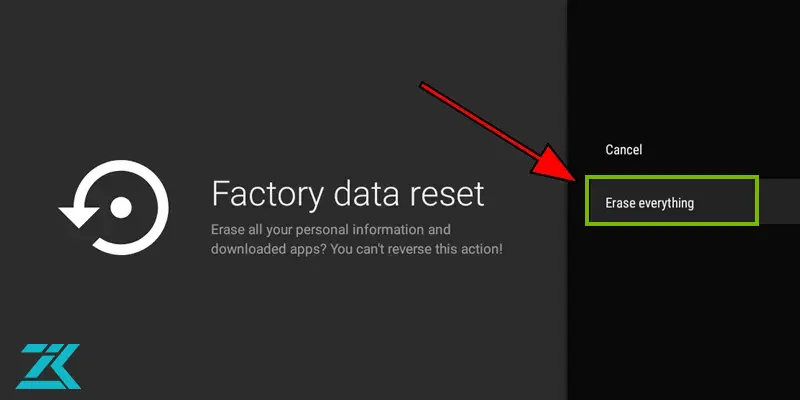
- در نهایت نیز روی Yes ضربه بزنید.
3- روش Forced Factory Reset برای ریست کردن تلویزیون سونی
برای برگشت به تنظیمات کارخانه تلویزیون در روش Forced Factory Reset یکی از دو مسیر زیر را برگزینید:
مسیر اول
-
کابل دستگاه را از پریز برق جدا کنید. سپس دکمه خاموش روشن را فشرده و در همین حالت نگه دارید. در حالی که دکمه را فشار داده اید، مجددا دوشاخه را به برق وصل نمایید.
-
اکنون باید حدود ۳۰ ثانیه منتظر بمانید، تا صفحه نمایش دستگاه روشن شود.
-
پس از روشن شدن ال ای دی تلویزیون سامسونگ، دکمه خاموش روشن را رها کنید.
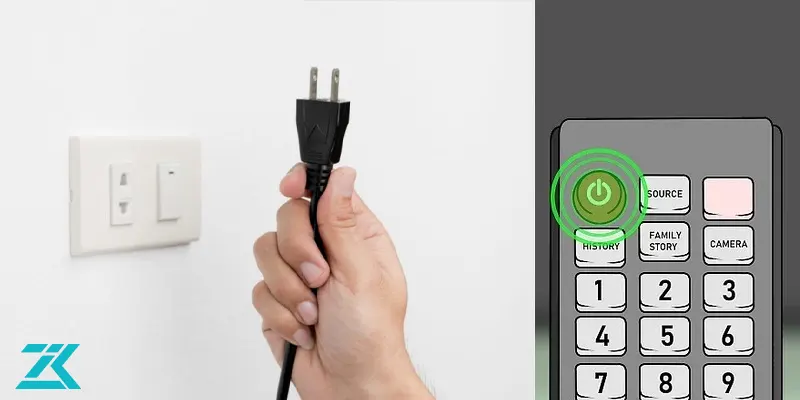
-
چند لحظه منتظر بمانید، تا دستگاه به طور اتوماتیک روشن گردد. چنانچه صفحه خوشامدگویی را مشاهده نمودید، بیانگر این است که مراحل ریست فکتوری به درستی انجام شده است.
مسیر دوم
-
دوشاخه تلویزیون را از پریز برق جدا کنید. دکمه Power و کم کردن صدا را به طور همزمان فشرده و چند ثانیه در همین حالت نگه دارید.
-
همزمان با این کار دو شاخه را مجدداً به برق وصل نمایید.
-
دکمه خاموش روشن و کم کردن صدا را تا زمانی که چراغ های ال ای دی روشن نشدهاند، همچنان فشار دهید.
-
پس از روشن شدن ال ای دی می توانید دکمه ها را رها کنید.
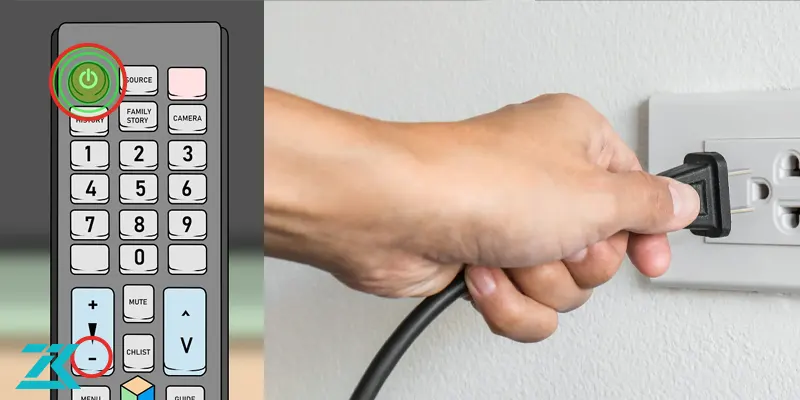
نحوه انجام ریست فکتوری تلویزیون ال جی
چگونه تلویزیون ال جی را به تنظیمات کارخانه برگردانیم؟ ریست فکتوری تلویزیون ال جی از دو روش امکان پذیر است که عبارتند از:
روش اول: بازگرداندن به تنظیمات کارخانه بدون استفاده از کنترل
-
دکمه menu را فشرده و با استفاده از کلیدهای جهت نما وارد قسمت settings شوید.
-
گزینه All Settings را انتخاب کرده و بعد روی General کلیک کنید.
-
در مرحله بعد روی Reset to Initial Settings ضربه بزنید.
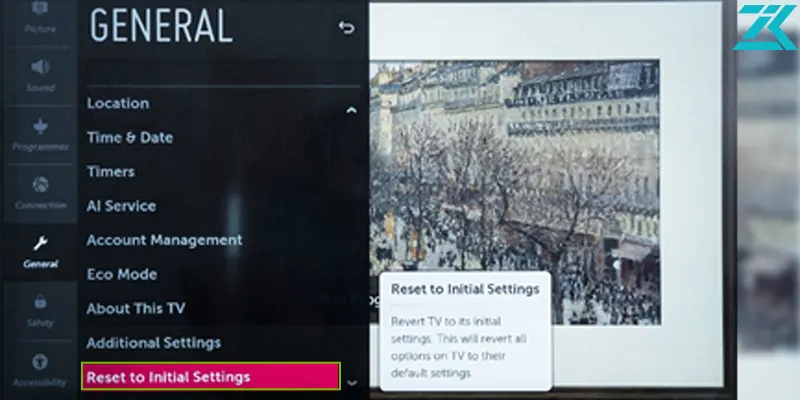
-
در گام آخر از شما خواسته میشود، رمزی را که قبلاً برای تلویزیون تعیین کرده اید، وارد نمایید. در صورت عدم تعیین پسورد می توانید اعداد 0000 یا 1234 را بزنید.
روش دوم: ریست فکتوری توسط کنترل تلویزیون
-
وارد بخش Settings شوید و آخرین گزینه ای را که در لیست Menu نشان داده شده است، برگزینید.
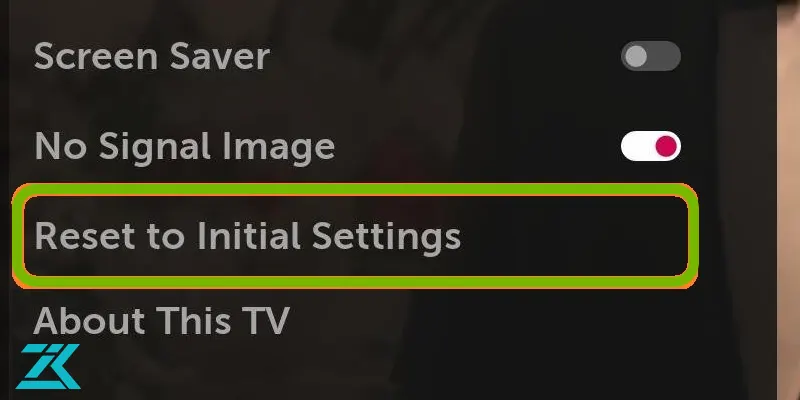
-
سپس روی Reset to Initial Settings کلیک کرده و رمز تلویزیون را وارد کنید.
بیشتر بخوانیم : تعمیر تلویزیون ال جی
ریست فکتوری تلویزیون پاناسونیک
برای ریست فکتوری تلویزیون پاناسونیک، مراحل زیر را دنبال کنید تا تلویزیون به تنظیمات کارخانه بازگردد. این فرآیند باعث پاک شدن تمامی تنظیمات شخصی، برنامهها و تنظیمات شبکه میشود، پس قبل از انجام آن، از اطلاعات مهم خود پشتیبانگیری کنید.

مراحل ریست فکتوری تلویزیون پاناسونیک
1- دکمههای روی ریموت کنترل یا تلویزیون را فشار دهید
تلویزیون را روشن کنید و با استفاده از ریموت کنترل، وارد منوی اصلی شوید. برای این کار، دکمه Menu یا Home را فشار دهید.
2- وارد بخش تنظیمات (Settings) شوید
از منوی اصلی، به بخش Settings یا Setup بروید. این گزینه در پایین یا سمت راست منو قرار دارد.
3- انتخاب گزینه "System" یا "Device Settings"
پس از وارد شدن به بخش تنظیمات، به دنبال گزینهای به نام System, Device Settings یا All Settings بگردید. این بخش به تنظیمات عمومی تلویزیون مربوط است.
4- انتخاب گزینه "Reset" یا "Factory Reset"
در این بخش، گزینهای مانند Reset, Reset to Default, Factory Reset, Initialize یا Restore Default Settings را پیدا کنید. در برخی مدلها، گزینهها بهطور دقیقتر شامل "Reset TV" یا "Reset to Factory Settings" هستند.
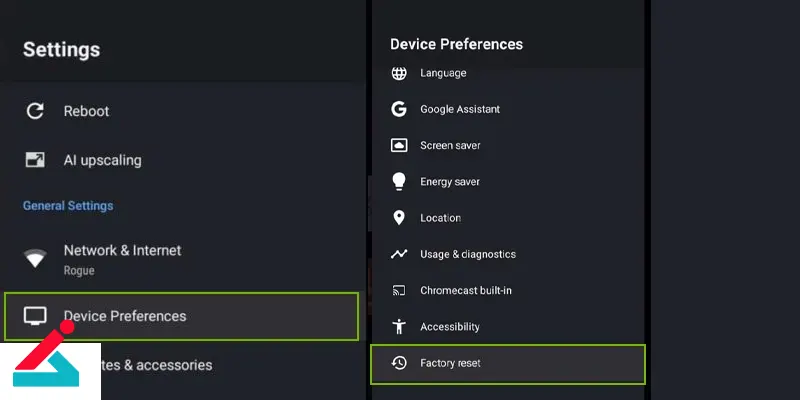
5- تأیید فرآیند ریست فکتوری تلویزیون
پس از انتخاب گزینه ریست فکتوری، تلویزیون از شما خواهد خواست که برای تأیید عملیات، رمز عبور (در صورت وجود) وارد کنید. در صورت نداشتن رمز عبور، گزینه تأیید را انتخاب کنید.
آشنایی با مشخصات تلویزیون پاناسونیک مدل TH-49DX650R ، لذت خرید امن و آسان
6- ریست فکتوری را تایید کنید
پس از تایید، تلویزیون شروع به بازگشت به تنظیمات کارخانه میکند. این فرآیند چند دقیقه طول میکشد. پس از اتمام، تلویزیون بهطور خودکار راهاندازی مجدد میشود و تمامی تنظیمات به حالت اولیه بازمیگردد.
نکات مهم
-
پشتیبانگیری: قبل از انجام ریست فکتوری، اگر اطلاعات خاصی مانند کانالهای ذخیره شده یا تنظیمات شخصی دارید، حتماً از آنها پشتیبانگیری کنید.
-
ریست سختافزاری: اگر تلویزیون شما به دلیل خرابی نرمافزاری روشن نمیشود یا به تنظیمات دسترسی ندارید، دکمه Power و Volume Down را به طور همزمان به مدت چند ثانیه روی خود تلویزیون فشار دهید تا دستگاه ریست شود.
پس از انجام این مراحل، تلویزیون پاناسونیک شما به حالت اولیه کارخانه بازخواهد گشت و میتوانید تنظیمات دلخواه خود را دوباره اعمال کنید.
نحوه ریست کردن تلویزیون اسنوا
برای ریست فکتوری تلویزیون اسنوا نیز به صورت زیر عمل کنید:
-
دکمه Home را از کنترل تلویزیون فشار دهید.
-
به منوی تنظیمات دستگاه رفته و گزینه تنظیمات ترجیحی را انتخاب نمایید.
-
اکنون بازنشانی به تنظیمات کارخانه را انتخاب کرده و در نهایت پاک کردن همه موارد را بزنید.
روش ریست کردن تلویزیون سامسونگ
اگر قصد دارید تلویزیون سامسونگ خود را به تنظیمات کارخانه بازگردانید، مراحل زیر را دنبال کنید:
-
وارد تنظیمات تلویزیون شوید.
-
گزینه Option را انتخاب کنید.
-
در لیست گزینهها، گزینه Factory Reset را انتخاب نمایید.
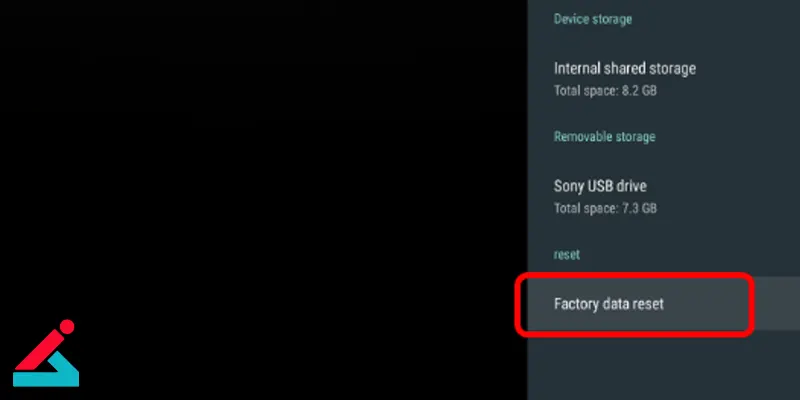
-
برای تأیید عملیات ریست، دستورالعملهای نمایش داده شده را دنبال کنید.
نحوه ریست فکتوری تلویزیون جی پلاس
برای ریست کردن تلویزیون جی پلاس خود و بازگرداندن آن به تنظیمات کارخانه، مراحل زیر را دنبال کنید:
-
به تنظیمات تلویزیون وارد شوید.
-
گزینه Setup را انتخاب کنید.
-
در این بخش، گزینه Restore Defaults یا بازیابی پیشفرضها را پیدا کرده و انتخاب کنید.
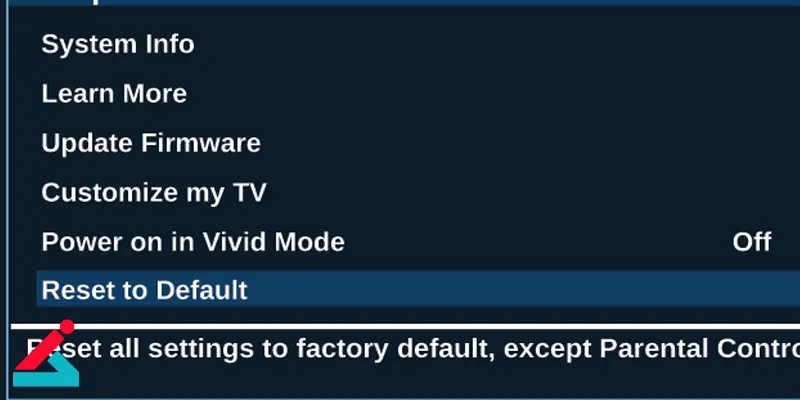
-
پس از انتخاب، برای تأیید عملیات ریست، گزینه OK را فشار دهید.
آموزش ریست تلویزیون ایکس ویژن
برای بازگرداندن تنظیمات تلویزیون ایکس ویژن به حالت کارخانه، مراحل زیر را دنبال کنید:
-
وارد منو تلویزیون شوید.
-
به تنظیمات تلویزیون بروید و گزینه بارگذاری اطلاعات کارخانه را انتخاب کنید.
-
پس از آن، رمز عبور (چهار صفر: 0000) را وارد کنید.
-
تلویزیون به طور خودکار ریست خواهد شد.
همچنین، اگر نیاز به ریست از طریق سیستم دارید:
-
وارد منو و سپس بخش سیستم شوید.
-
گزینه بارگذاری اطلاعات کارخانه را انتخاب کنید.
-
رمز عبور (شش صفر: 000000) را وارد کنید تا عملیات ریست کامل شود.
روش ریست تلویزیون هایسنس
برای ریست تلویزیون هایسنس خود، مراحل زیر را دنبال کنید:
-
دکمه HOME را فشار دهید.
-
وارد تنظیمات تلویزیون شوید.
-
گزینه فضای ذخیرهسازی و بازنشانی را انتخاب کنید.
-
به بخش بازنشانی دادههای کارخانه بروید.
-
گزینه پاک کردن همه موارد را انتخاب کنید.
-
تلویزیون به طور خودکار پس از انجام این مراحل ریست خواهد شد و به تنظیمات اولیه کارخانه باز میگردد.
آموزش ریست تلویزیون دوو
برای ریست کردن تلویزیون دوو خود، مراحل زیر را انجام دهید:
-
ابتدا وارد بخش Menu تلویزیون دوو شوید.
-
گزینه تنظیمات را انتخاب کنید.
-
در این قسمت، گزینههای Factory Reset یا Reset All را پیدا کنید.
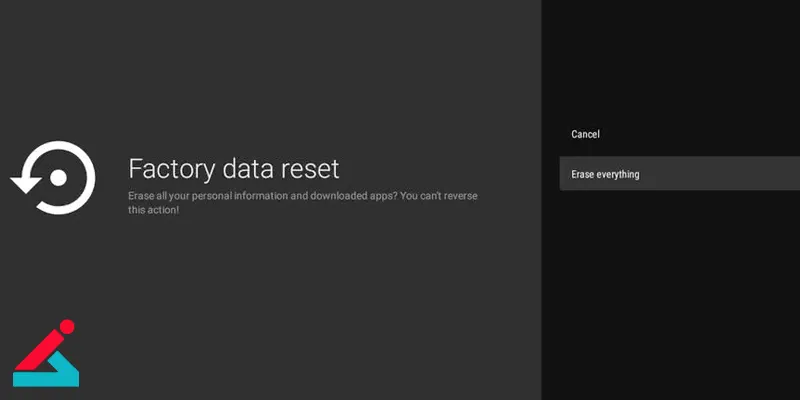
-
با انتخاب هرکدام از این گزینهها، فرآیند بازنشانی به تنظیمات کارخانه آغاز خواهد شد.
-
پس از اتمام فرآیند، تلویزیون خاموش شده و مجدداً راهاندازی خواهد شد.

 تعمیر برد پاور تلویزیون
تعمیر برد پاور تلویزیون تعمیر تلویزیون پاناسونیک
تعمیر تلویزیون پاناسونیک تعمیر تلویزیون دوو
تعمیر تلویزیون دوو تنظیم صدای تلویزیون با چند ترفند ساده
تنظیم صدای تلویزیون با چند ترفند ساده








درود بر شما سعید اهورایی عزیز
مراحل ریست فکتوری تلویزیون سامسونگ در این مقاله شرح داده شده است.